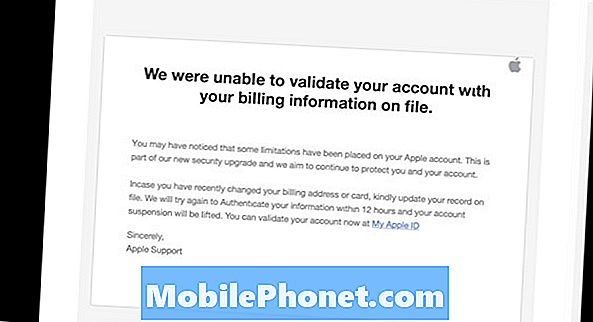Indhold
Denne guide viser dig, hvordan du bruger Galaxy Note 4-kameraappen til at tage bedre fotos og vise dig alt, hvad der er at vide om Galaxy Note 4-kameraindstillingerne og -funktionerne. Du vil være i stand til at bruge disse Galaxy Note 4-kameratip til at mestre det fantastiske kamera, som Samsung pakker ind i Note 4 uden at bruge halvanden dag på at læse manualen og gennemgå Note 4-kameraindstillingerne alene.
Samsung pakker mange nyttige muligheder i Galaxy Note 4-kameraet. Der er et nyt udseende til appen fra Note 3 og Note 2, der fokuserer på de typer fotos, du tager oftere og mindre fokuserer på gimmicky fotoindstillinger. For brugere, der opgraderer til Note 4 fra en ældre model fra Galaxy S4 eller iPhone 5, er dette et nyt område at udforske.
I denne vejledning går vi gennem Galaxy Note 4-kameraindstillingerne, som du har brug for at vide, deler gode Note 4-kameratricks og viser dig flere skjulte funktioner, du skal se i dine indstillinger for at finde.
Brug disse Samsung Galaxy Note 4 kameratip, tricks og hjælp til at gøre mere med din Note 4.
Samsung Galaxy Note 4 har et 16MP kamera med optisk billedstabilisering og muligheden for at optage 4k video. Der er også et 3,7 MP frontkamera, der kan tage brede selfie-fotos, der er bedre til at få en hel gruppe med i billedet på én gang.
Se denne 12-minutters video for at lære alt, hvad du har brug for at vide om tip og tricks til Galaxy Note 4-kameraet. Vi går gennem funktionerne, beskriver hvad du kan gøre med kameraet og vigtigst af alt - hvordan man tager billeder, der ser bedre ud.
Denne video går gennem 12 hovedtips og tricks til Galaxy Note 4-kameraer, der er anført og forklaret nedenfor. Når du først ved, hvordan du bruger alle disse, vil du være i stand til at tage flotte 4-note-fotos ud ved hjælp af begge kameraer.
- Live HDR - Tryk her for at se, hvordan HDR-billedet ser ud, inden du tager billedet. Dette kan gøre et ellers mørkt foto let at se, før du trykker på lukkeren og skaber et bedre billede generelt.
- Stemmeaktiveret - Sig Smil, Ost, Optag eller Optag for at tage et billede og Optag video for at tage en video.
- Placeringskoder - Tænd for dette, så din placering er knyttet til et foto. Med dette kan du bruge apps til at se, hvor du tog dine fotos for nemt at finde feriebilleder.
- Lydstyrketast som lukker eller zoom - Vælg, om lydstyrketasten skal tage et billede eller zoome. Mange brugere finder det lettere end at trykke eller klemme på skærmen.
- Optag 4k-video - Tænd for UHD-størrelse for at optage en 4K-video i stedet for kun en 1o80P-video. En god mulighed, hvis du planlægger at se på et nyt 4K-tv.
- Tag en bedre selfie - Du kan trykke på Mode og vælge Selfie bagtil for at tage et billede ved hjælp af det bedre kamera, når det registrerer dit ansigt. Nøglen til flere Instagram-likes.
- Bred selfie - Tryk for at skifte til det forreste kamera, og tryk derefter på Mode for at vælge Wide selfie. Vip telefonen langsomt for at tage en bredere vinkel-selfie.
- Slow motion - Gå til kameraindstillingerne og derefter optagelsestilstand for at vælge slowmotion. Sænk alt for dramatisk effekt.
- Hurtig bevægelse - Gå til kameraindstillingerne og derefter optagelsestilstand for at vælge hurtig bevægelse. Fremskynde begivenheden for sjove og undertiden humoristiske resultater.
- Selektivt fokus - Gå til tilstand, og vælg selektivt fokus for at tage et billede i flere dybdeskarpheder, så du kan vælge, hvor fokus er. Dette giver dig mulighed for at sløre baggrunden for et bedre billede.
- Shot & More - Tryk på Mode, og vælg Shot & More for at få adgang til Bedste Face, Drama Shot, Eraser og andre tilstande, som du måske er bekendt med på andre Samsung-enheder.
- Download nye tilstande - Du kan downloade andre tilstande til kameraet ved at gå ind i Download-indstillingen under Tilstande. Hvis du savner tilstande fra ældre kameraer, er det her, du finder nogle af dem.
Gennemgang af Galaxy Note 4-kamera
Der er mange ikoner og steder at trykke på Galaxy Note 4 kamera-appen. Her er hvad hvert af disse ikoner betyder, og hvor man kan trykke for at bruge disse Note 4-kamerafunktioner.
Tryk på skærmen, hvor du vil fokusere. Dette er den nemmeste måde at forbedre hvert billede, du tager. Hvis du trykker på det område, du vil fokusere og får eksponeringen for, får dine fotos med det samme bedre ud. Prøv det, så bliver du glædeligt overrasket.
Her er en gennemgang af kamera 4.
- Skift til det forreste kamera.
- Slå HDR-forhåndsvisning og HDR-tilstand til for at give rigere farver og se, hvad du optager.
- Få adgang til alle Galaxy Note 4-kameraindstillingerne.
- Se om du har aktiveret placering, stemmestyring, flash, Micro SD eller andre indstillinger.
- Skift til videotilstand.
- Tag et billede.
- Vælg en ny tilstand, du vil bruge.
- Se de fotos, du tog i galleriet.
Dette er de grundlæggende Galaxy Note 4 kamerafunktioner og funktioner. Du kan få adgang til indstillingerne for større kontrol over dit Galaxy Note 4-kamera.
Samsung Galaxy Note 4 kameraindstillinger
Når du åbner Galaxy Note 4-kameraindstillingerne, kan du se forskellige kontroller og muligheder for Note 4-kameraet, der hjælper dig med at tage billeder, der ser bedre ud.
Få adgang til den første del af indstillingerne i note 4.
- ... for at åbne flere indstillinger.
- 16M for at ændre fotokvaliteten
- Filtre - vælg et automatisk filter
- Timer - Skift timeren for at komme ind på billedet
- Tænd eller sluk for blitzen.
Tryk på Indstillinger for at åbne en lille prøve af indstillinger, og tryk derefter på de tre prikker for at åbne resten af Note 4-kameraindstillingerne.
Brug kameraindstillingerne Note 4 til at tage bedre fotos og forenkle kameraet.
- Skift eksponering for at gøre dit foto lysere eller mørkere.
- Aktivér en mulighed for at tage et billede, når du trykker på skærmen.
- Vælg at gemme fotos på Micro SD-kortet eller på din telefon.
- Gennemgå fotos, når du har taget dem, som på mange punkter, og skyd kameraer.
- Indstil ISO automatisk, eller vælg at indstille det manuelt for mere kontrol.
- Vælg videostørrelse, UHD er 4K.
- Aktivér gitterlinjer for bedre at komponere et foto.
- Nulstil alle indstillinger, hvis du ødelægger noget.
- Vælg at indstille hvidbalancen baseret på miljøet eller manuelt.
- Skift optagelsestilstand for at tage hurtige og slowmotion-videoer på note 4.
- Stemmestyring giver dig mulighed for at tage et billede med en stemmekommando.
- Målemetoder giver dig mulighed for at vælge, hvordan kameraet registrerer eksponering.
- Slå videostabilisering til eller fra.
- Sluk for lukkeren fra Galaxy Note 4.
- Slå HDR-tilstand til eller fra herfra, dette er ud over hovedskærmen.
- Vælg at geografisk tagge dine fotos eller ej.
- Vælg, om lydstyrketasten zoomer eller tager et billede.
Du kan kontrollere disse indstillinger for at ændre, hvordan dine fotos ser ud. Hver af disse vil ændre en del af billedet eller videoen, så du kan tilpasse Note 4-kameraet for at tage et billede, der ser bedre ud end bare at gribe kameraet ud af kassen.